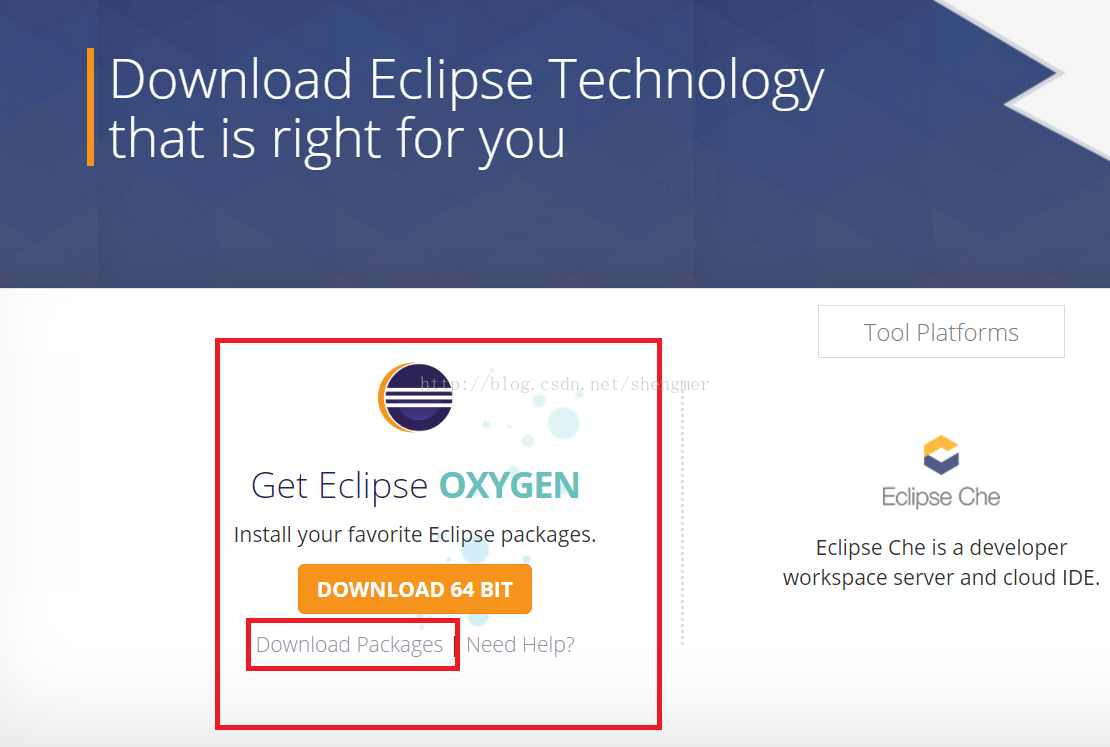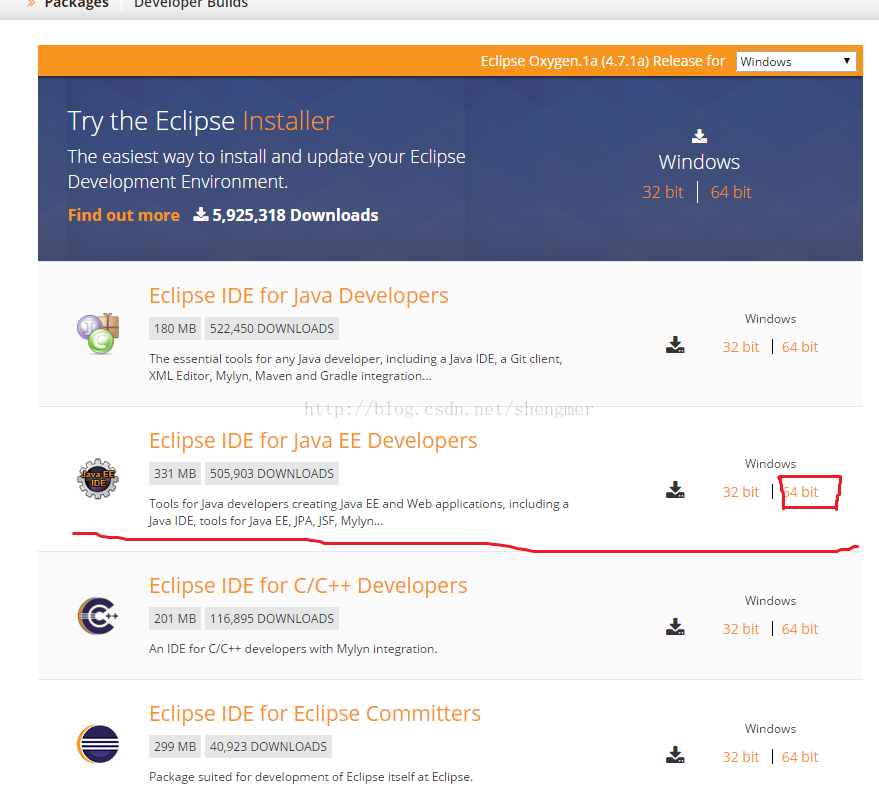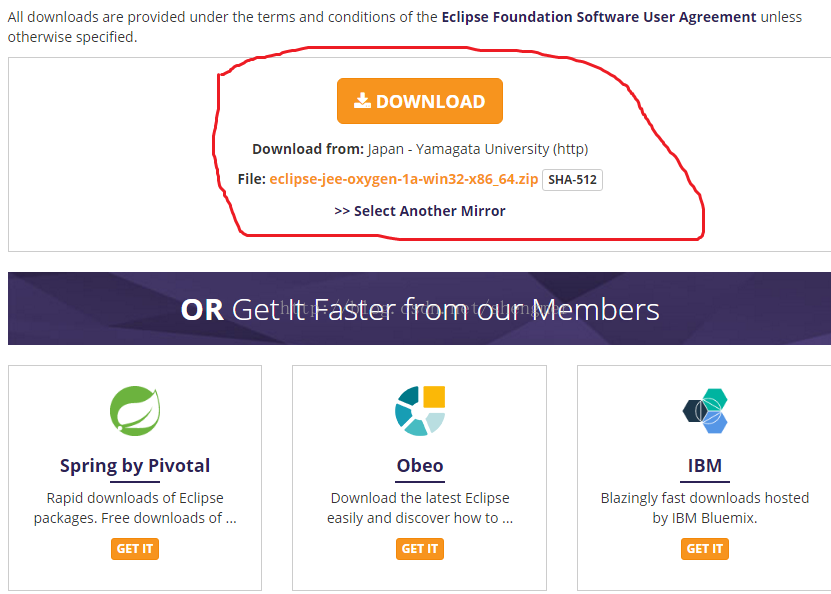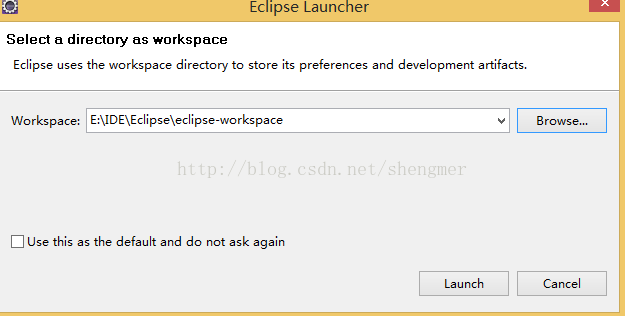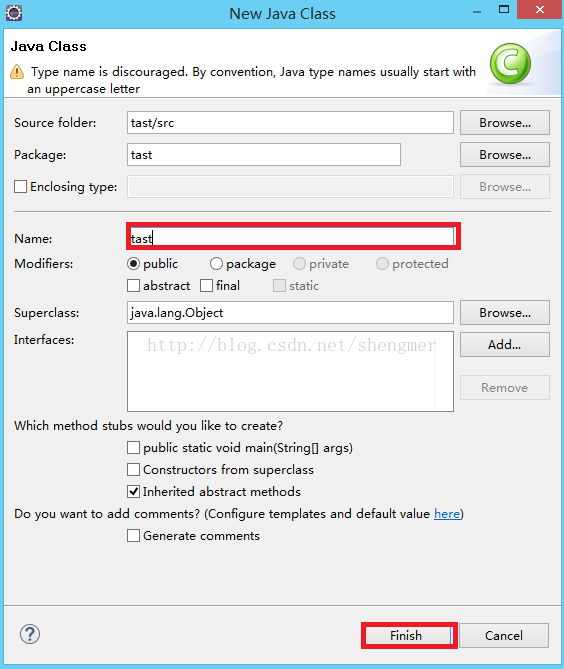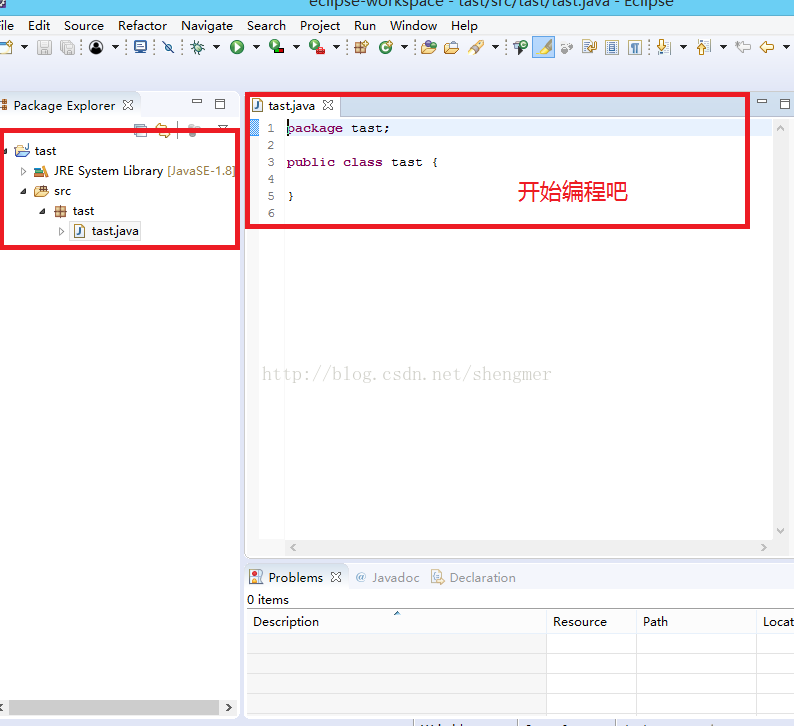步骤一:要想安装Eclipse,我们首先就得安装JDK,我也相信网上有一大堆资源辣,环境配置神马的搜一搜都可以你懂得
(好吧,你要是实在是懒,搜都让我帮你搜,只能给你地址https://jingyan.baidu.com/article/b7001fe18631e70e7282dd1b.html)
JDK下载地址:http://www.oracle.com/technetwork/java/javase/downloads/jdk8-downloads-2133151.html
(64位电脑选择64位的下载,就是那个Windows x64)
步骤二:回归回归正题,下载安装Eclipse
下载网址:https://www.eclipse.org/downloads/
点击download 64bit,进入下载页面(备注:如果有小朋友想下载其他的版本,点击下面Download PAckages就可以了)
里面会有各种版本,针对自己需要的下载就可以,其实下载标准版基本都可以了,如果想加入插件,可以后期自己加
版本:
1、eclipse classic 是eclipse的标准版:标准版;
2、eclipse ide for java developer : 标准版基础上增加java开发插件;
3、Eclipse IDE for Java EE Developers:标准版基础上增加j2ee开发的插件
4、Eclipse for RCP/Plug-in Developers :标准版基础上增加RCP和插件开发
5、Eclipse IDE for C/C++ Developers :标准版基础上增加C/C++开发的插件
6、Eclipse IDE for Eclipse Committers这个版本是用于Eclipse本身的开发使用的。
区别:
1、插件不同,开发方向不同
2、解压后发现不同版本中plugins/features目录下的文件不同而已。
3、Eclipse Classic的带有source
是的,就是点击红框的地方,等待下载之后,直接打开安装包,我建议是安装在别的盘
再附上IDE的安装:
1.Eclipse下载地址:点击打开链接
http://www.eclipse.org/downloads/
进入界面:点击 Download Packages,看清楚不是 DOWNLOAD 64 BIT !
进入下一个界面:如图所示,在 Eclipse IDE for Java EE Developers 项的最右边,点击 64 Bit 。
进入下一个界面;如图所示,点击 DOWNLOAD ;
进入一个捐款页面,如图所示:不用理它,等5秒钟左右会弹出下载的界面,下载就可以了。
将下载的文件夹解压出来,打开,找到如下图的 eclipse.exe 文件,双击:
进入安装页面,如图所示:第一次打开需要设置工作环境,你可以指定工作目录,点击 Launch 安装;
安装好会自动打开Eclipse,如图所示:File右键–>New–>Java Project,创建新项目;
进入创建新项目界面,如图所示:填写 Project name (项目的名字),点击 Finish ;
创建项目完成,如图所示:tast右键–>New–>Class,创建 .java 文件;
如图所示:填写Name(.java 文件的名字),点击 Finish ;
Eclipse项目创建完成,如图所示:这样在代码框里面你就可以开始输入代码啦!